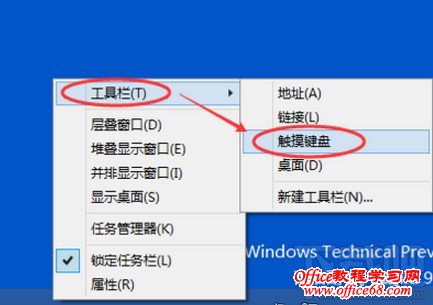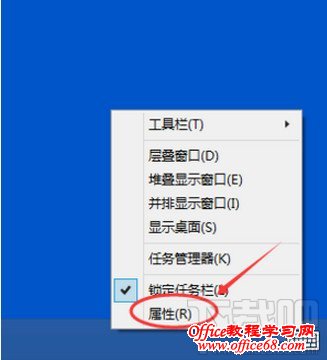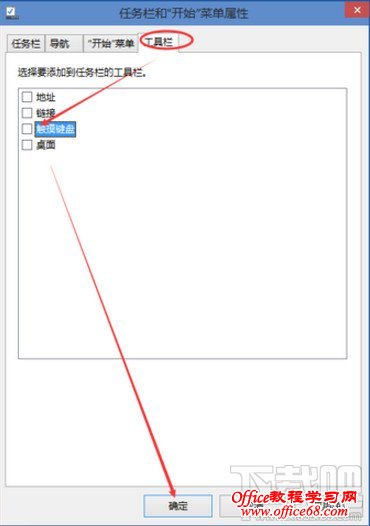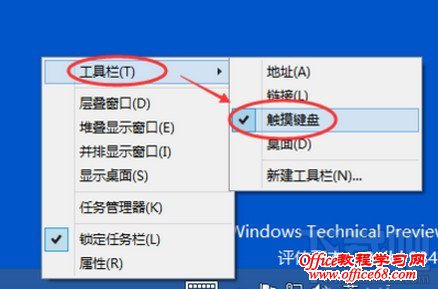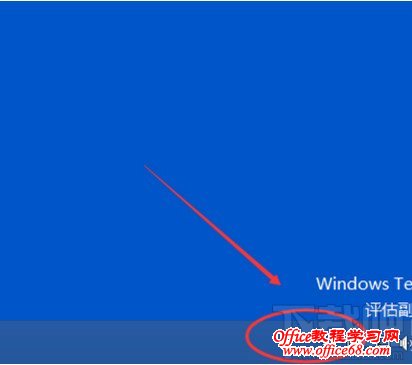|
win10怎么启动关闭触摸键盘。Win10怎么关闭触摸键盘,Win10怎么开启触摸键盘,平时使用平板电脑的朋友就可以开启触摸键盘,触摸键盘的功能还是很强大的,那么Win10在哪里开启触摸键盘,跟怎么关闭呢?现在就让小编给大家演示一下。 win10启动触摸键盘:1:右键Win10系统的任务栏,在弹出的列表里点击属性。
2:点击任务栏和开始菜单属性对话框的工具栏选项卡,点击触摸键盘把前面的勾子勾上,然后点击确定,
3:也可以右键Win10任务栏,将鼠标移到工具栏上,然后点击“触摸键盘”,
4:点击后,Win10系统的触摸键盘就开启了
win10关闭触摸键盘:1:右键Win10系统的任务栏,在弹出的列表里点击属性
2:点击任务栏和开始菜单属性对话框的工具栏选项卡,点击触摸键盘把前面的勾勾去掉,然后点击确定,
3:也可以右键Win10任务栏,将鼠标移到工具栏上,然后点击“触摸键盘”
4:点击后,Win10系统的触摸键盘就一时关闭了
这就是小编给大家带来的win10怎么启动关闭触摸键盘步骤,希望能帮到大家。 |